Windowsエクスプローラ 名前の付いた隠しシステムファイルを作成します Thumbs.db ビデオおよび画像ファイルを含むすべてのフォルダ内。 拡張子 db データベースの略です。 それで Thumbs.db 基本的には、表示しているフォルダ内の画像を含むデータベースファイルですが、画像はサムネイルサイズになります。 これらのファイルを削除しても、Windowsエクスプローラーによって再度作成されます。 これはシステムパフォーマンスとユーザーエクスペリエンスを向上させる優れた機能ですが、ネットワークフォルダーに関しては、いくつかの問題が発生する可能性があります。
この記事では、2つの異なる方法で、簡単に無効化または削除する方法について説明します。 Thumbs.db Windows11/10のネットワークフォルダ上のファイル。
方法1:ローカルグループポリシーエディターを使用する
ステップ1:キーを押す Win + R 同時に育てるために 走る ダイアログボックス。
開いたら、入力します gpedit.msc とヒット 入力 鍵。

ステップ2: ローカルグループポリシーエディター ウィンドウが開き、 ナビゲート 次の場所へ 途中で各フォルダをダブルクリックして.
ユーザー構成->管理用テンプレート->Windowsコンポーネント->ファイルエクスプローラー
あなたがになったら ファイルエクスプローラー フォルダ、上の 右側 ウィンドウの、という名前の設定を見ることができます 非表示のthumbs.dbファイルでのサムネイルのキャッシュをオフにします.
ダブルクリック このエントリで構成を編集します。
広告
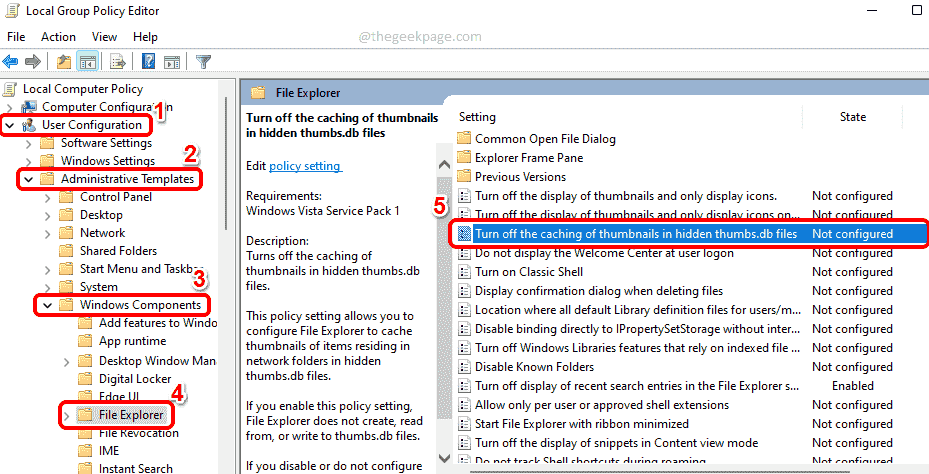
ステップ3: に 非表示のthumbs.dbファイルでのサムネイルのキャッシュをオフにします プロパティウィンドウで、オプションに対応するラジオボタンを選択します 有効.
ヒット 申し込み ボタンをクリックしてから わかった ボタン。
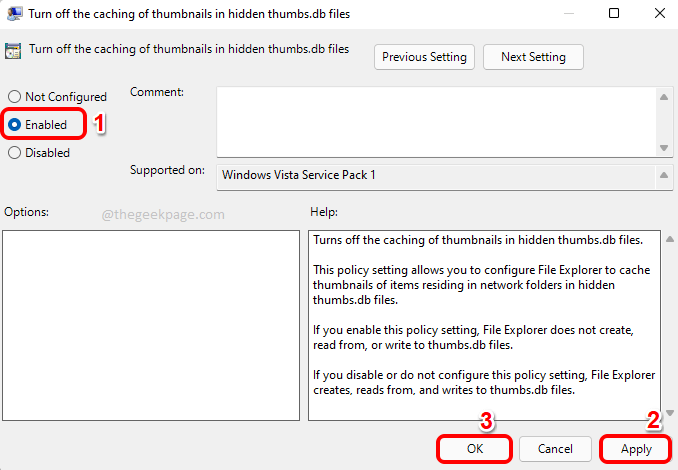
それでおしまい。 単純 マシンを再起動します 変更を引き継ぐために。
方法2:レジストリエディタを使用する
この方法では、レジストリエントリを変更します。 レジストリ設定が正しくないと、マシンが非常に不安定になる可能性があるため、 この方法を続行する前に、レジストリ設定をバックアップすることをお勧めします.
ステップ1:キーを押す Win + R を起動するには 走る 窓。
入力します regedit とヒット わかった ボタンを起動して レジストリエディタ 窓。

ステップ2:レジストリエディタが起動したら、 コピーアンドペースト の次の場所 ナビゲーションバー とヒット 入力 鍵。
HKEY_CURRENT_USER \ Software \ Policies \ Microsoft \ Windows
次のように、 右クリック に ウィンドウズ フォルダをクリックします 新しい 次に、をクリックします 鍵 オプション。
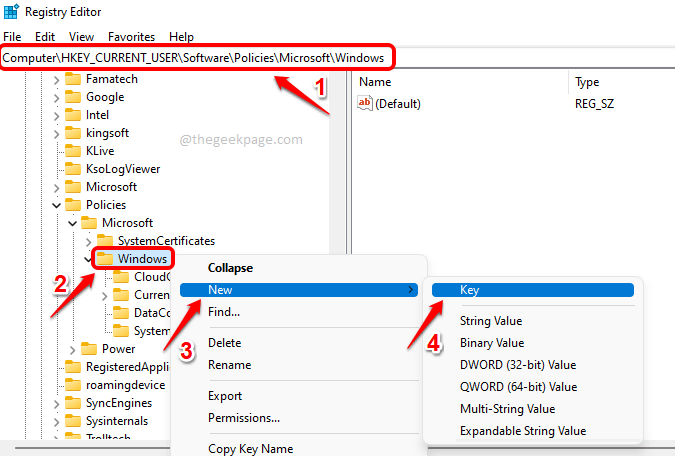
ステップ3:右クリック 新しく作成したキーをクリックし、をクリックします。 名前を変更 オプション。
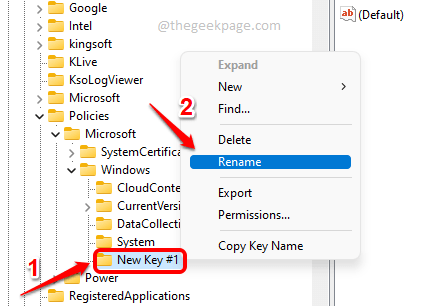
ステップ4:新しく作成したキーに次の名前を付けます 冒険者. 新しく作成されたものを確認してください 冒険者 keyはによって選択されたキーです それをクリックする.
今、 右側 窓の、 右クリック 空きスペースで、をクリックします 新しい 次に、をクリックします DWORD(32ビット)値.
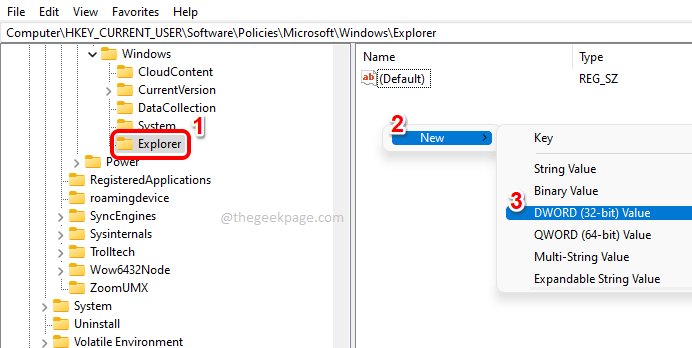
ステップ5:新しく作成された値に名前を付けます DisableThumbsDBOnNetworkFolders。 あなたはできる 名前を変更 キーをクリックしてから、キーを押してキーを押します。 F2 鍵。
DWORDプロパティウィンドウが開いたら、値を設定します。 値データ フィールドに 1 とヒット わかった ボタン。

それでおしまい。 することを忘れないでください コンピュータを再起動します 変更を引き継ぐために。
記事が役に立ったかどうかをコメントセクションで教えてください。


